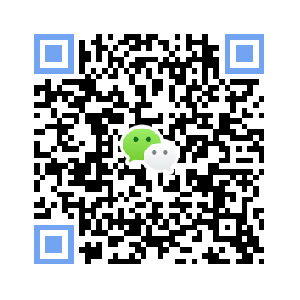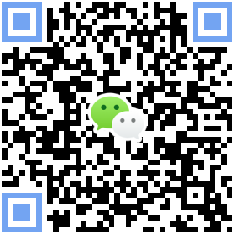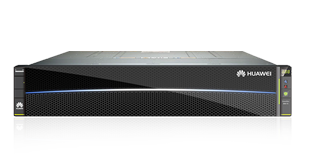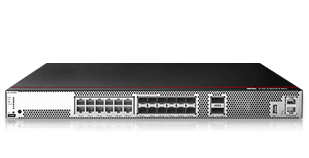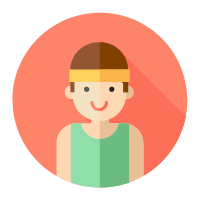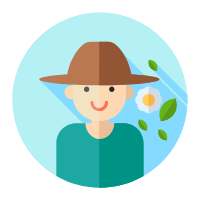华为服务器 RAID卡配置 SR450C-M (Avago3508) 2020-08-19 19:44:51 1
Avago SAS3508不支持Legacy配置,支持UEFI配置;支持Legacy和UEFI启动。
BIOS中“Boot Type”设置为“EFI Boot Type”模式时,打开的管理界面如下所述。
文档中描述的关于Avago SAS3508的所有配置,都需要重启服务器进入配置界面进行操作。若需要在操作系统运行过程中监测RAID状态、获取配置信息,可在操作系统下使用“StorCLI”命令行工具。
如果服务器已经在Legacy或者UEFI模式下安装OS,切换启动方式后将无法进入操作系统,需要切换为安装时的启动方式再进入,如操作系统需要重装,请根据实际情况选择UEFI或Legacy模式安装OS。
当服务器配置了较多的可启动设备时,在Legacy模式下可能出现部分设备无法正常启动,建议使用UEFI模式启动,UEFI模式较Legacy模式可以支持更多可启动设备;如需要使用Legacy模式,建议根据实际业务场景禁用串口重定向或网卡PXE等,确保操作系统可以正常启动,具体操作请参考《华为服务器 Purley平台 BIOS 参数参考》的设置网卡的PXE和设置串口重定向章节。
登录管理界面(BIOS版本为V658及以上)
Avago SAS3508不支持Legacy配置,支持UEFI配置;支持Legacy和UEFI启动。
对系统的影响
进入配置管理界面需要重启服务器,会导致
服务器业务中断。
操作步骤
- 通过服务器远程虚拟控制台登录服务器实时桌面。
- 重启服务器。
- 重启过程中,当出现如图12-4所示界面时,按“Delete”,进入输入密码界面。 图12-4 BIOS启动界面
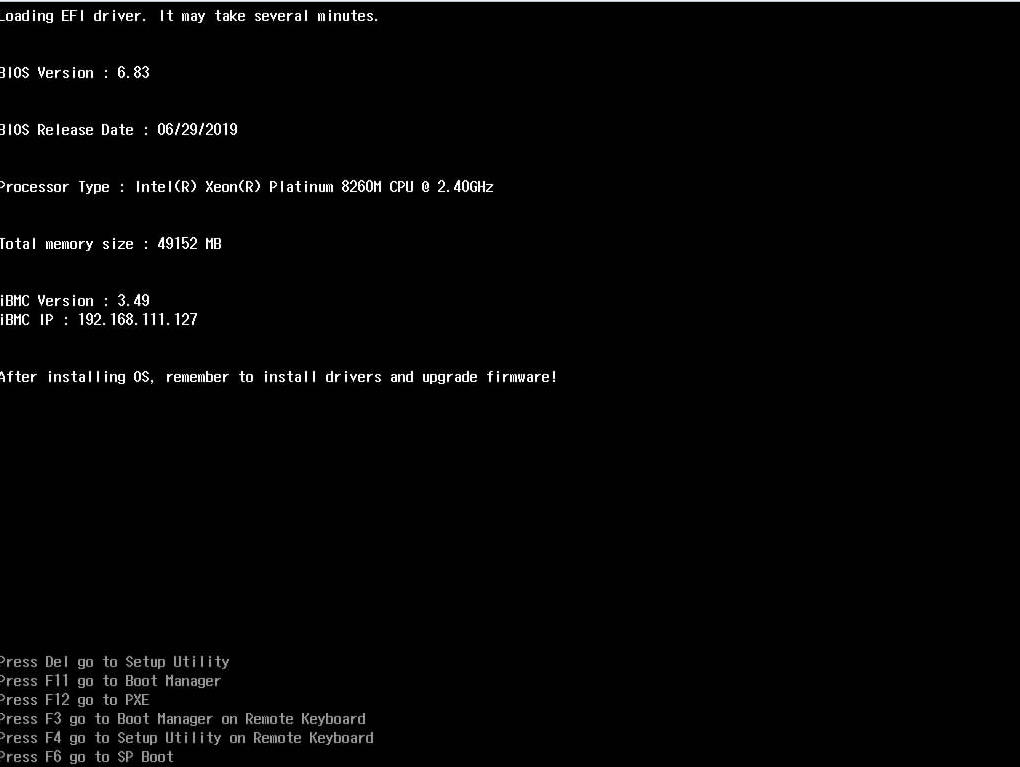
V5系列服务器BIOS默认密码为“Admin@9000”。
- 输入密码并按“Enter”。
进入如图12-5所示界面。
图12-5 Setup Utility界面
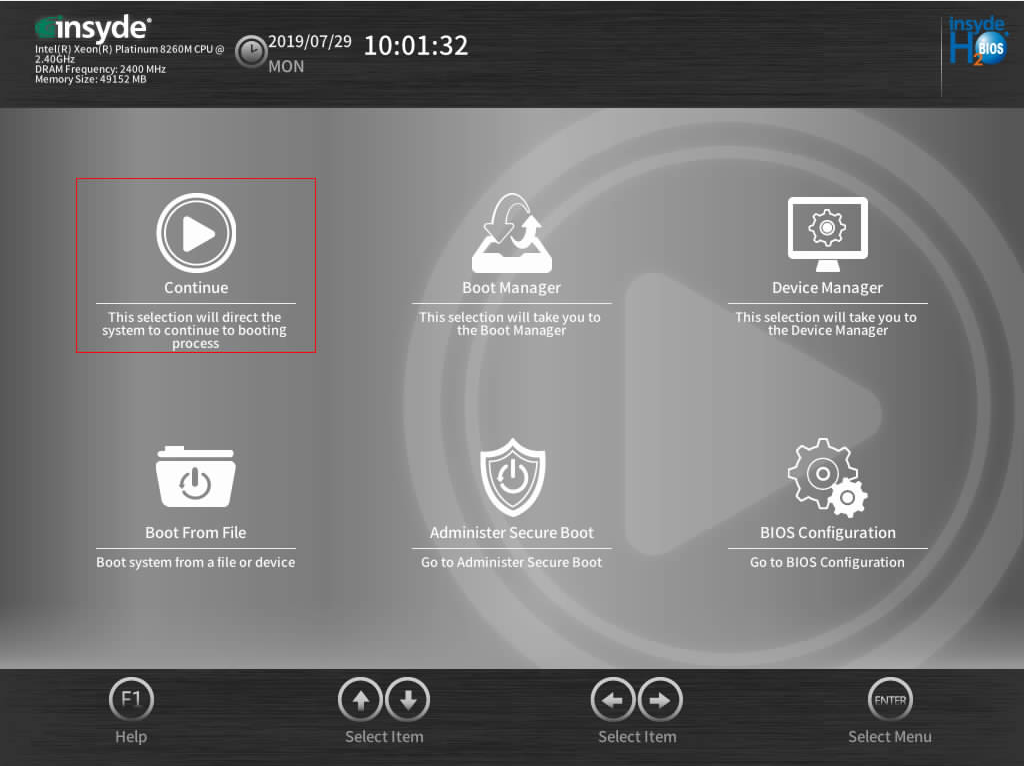
- 选择“Device Manager”并按“Enter”。
进入如图12-6所示界面。
图12-6 Front Page界面
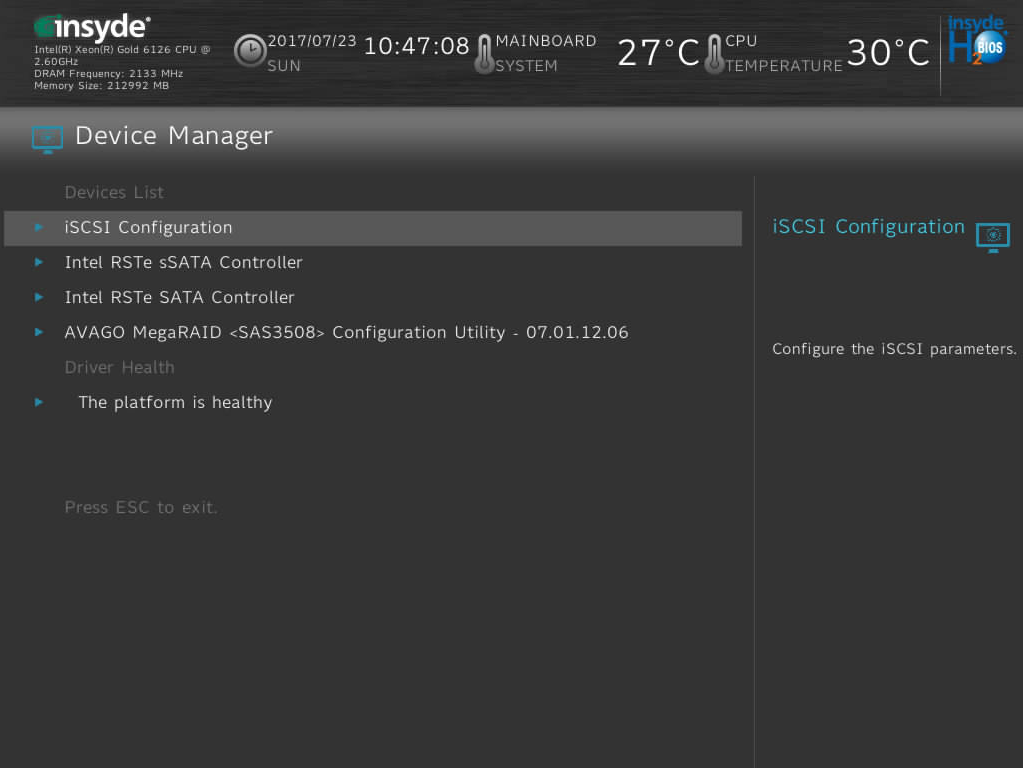
如果Device Manager界面显示“Some drivers are not healthy”,请参见Device Manager中RAID卡状态显示Not Healthy进行修复。
- 选择“Avago MegaRAID <SAS3508> Configuration Utility”,按“Enter”。
进入如图12-7和图12-8所示主界面,界面参数如表12-5所示。
图12-7 Avago SAS3508主界面(1)
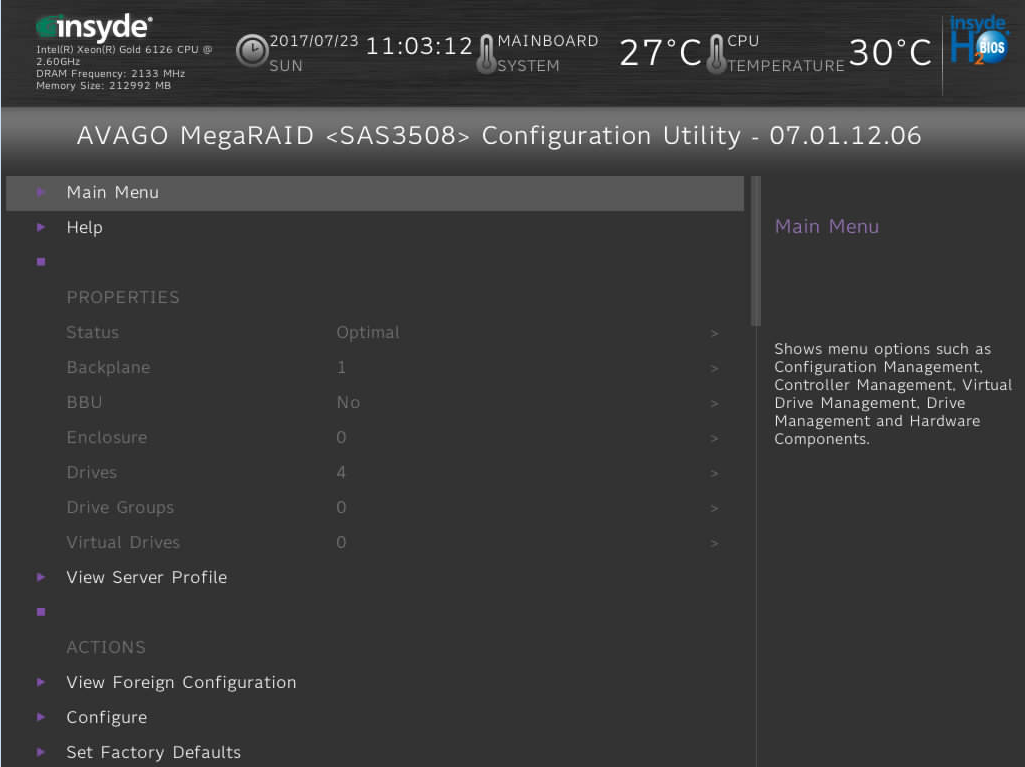
图12-8 Avago SAS3508主界面(2)
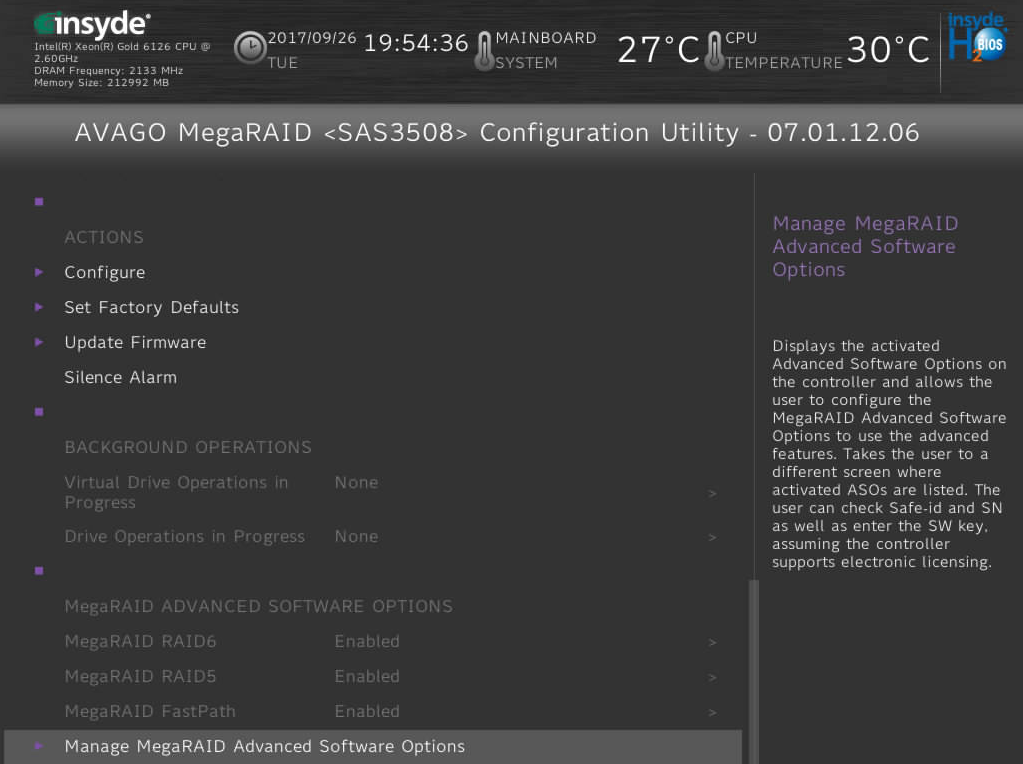
表12-5 参数说明
|
参数
|
说明
|
|
Main Menu
|
RAID卡主菜单,包含了RAID卡的所有操作。
|
|
Help
|
获取帮助信息。
|
|
Status
|
RAID卡当前工作状态。
|
|
Backplane
|
背板个数。
|
|
BBU
|
超级电容在位情况。
|
|
Enclosure
|
部件个数。
|
|
Drives
|
挂载的硬盘数。
|
|
Drive Groups
|
存在的磁盘组个数。
|
|
Virtual Drives
|
存在的虚拟磁盘个数。
|
|
View Server Profile
|
查看/管理RAID卡特性。
|
|
View Foreign Configuration
|
查看/管理外部配置。
|
|
Configure
|
提供删除配置的接口。
|
|
Set Factory Default
|
恢复出厂设置。
|
|
Update Firmware
|
升级固件。
|
|
Silence Alarm
|
板载蜂鸣器的使能状态。
说明:
Avago SAS3508未配置蜂鸣器,此项设置不起作用。
|
|
Virtual Drive Operations in Progress
|
是否存在正在后台处理的虚拟磁盘操作。
|
|
Drive Operations in Progress
|
是否存在正在后台处理的硬盘操作。
|
|
MegaRAID xxx
|
高级特性的使能状态。
|
|
Manage MegaRAID Advanced Software Options
|
管理高级特性。
|
创建RAID 0
操作场景
- 加入到RAID组的硬盘数据将会被清除,创建RAID前请确认硬盘中无数据或数据不需要保留。
- Avago SAS3508支持的硬盘类型为SAS/SATA HDD和SAS/SATA SSD,同一RAID组必须使用同类型的硬盘,但可以使用不同容量或不同厂商的硬盘。
- 各RAID级别所需的硬盘数请参看支持RAID 0/1/5/6/10/50/60。
操作步骤
- 备份硬盘数据,并登录管理界面。具体操作方法请参见登录管理界面(BIOS版本为V658及以上)或登录管理界面(BIOS版本为V363及以下)。
- 进入“Create Virtual Drive”界面。
- 在主界面中选择“Main Menu”并按“Enter”。
- 选择“Configuration Management”并按“Enter”。
- 选择“Create Virtual Drive”并按“Enter”。
打开RAID配置界面,如图12-14和图12-15所示,参数说明如表12-7所示。
图12-14 Create Virtual Drive(1)
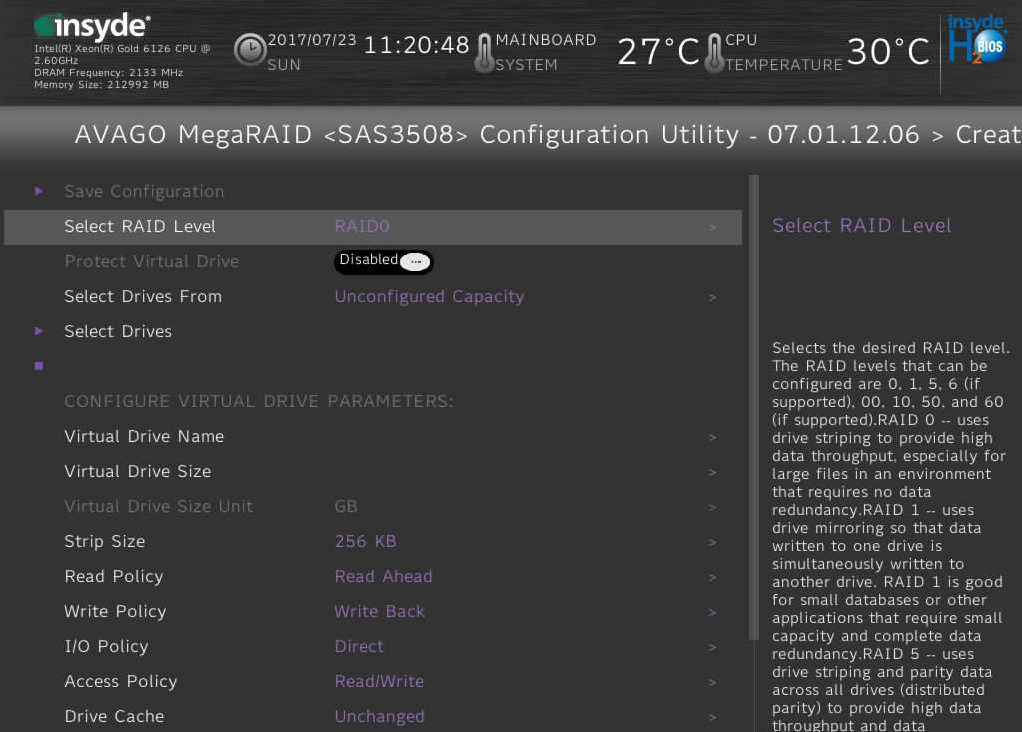
- 图12-15 Create Virtual Drive(2)
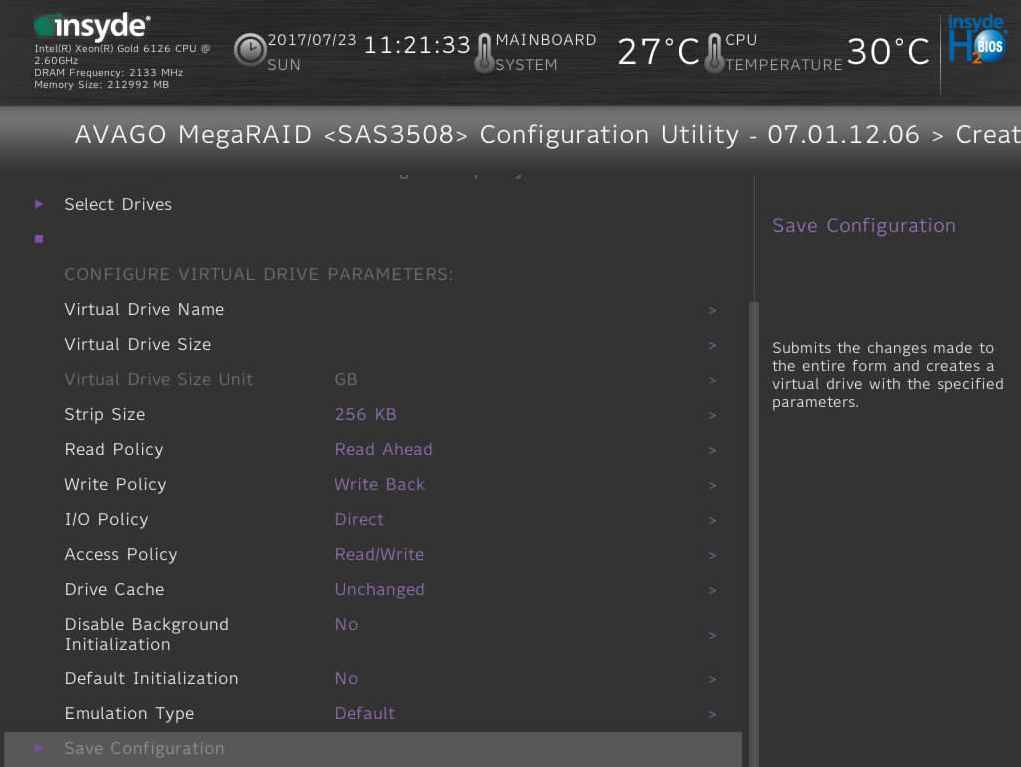
表12-7 参数说明
|
参数
|
参数说明
|
|
Select RAID Level
|
选择RAID级别。
|
|
Protect Virtual Drive
|
虚拟磁盘数据保护功能使能状态。
|
|
Select Drives From
|
虚拟磁盘成员盘来源。
成员盘来源分为:
- Unconfigured Capacity:未加入过虚拟磁盘的空闲硬盘。
- Free Capacity:已存在的虚拟磁盘的剩余空间。
|
|
Select Drives
|
选择成员盘。
|
|
Virtual Drive Name
|
虚拟磁盘名称。
|
|
Virtual Drive Size
|
虚拟磁盘的容量,默认为当前状况下支持的最大容量。
|
|
Virtual Drive Size Unit
|
容量单位。
|
|
Strip Size
|
虚拟磁盘条带大小,支持64KB、128KB、256KB、512KB、1MB等规格。
|
|
Read Policy
|
虚拟磁盘的读策略。可配置的策略包括:
- No Read Ahead:关闭预读取功能。
- Read Ahead:使能预读取功能。控制器可以预读取顺序数据或预测需要即将使用到的数据并存储在Cache中。
说明:
为达到更优的硬盘性能,对于HDD(机械硬盘),建议将读策略设置为“Read Ahead”,对于SSD(固态硬盘),建议将读策略设置为“No Read Ahead”。
|
|
Write Policy
|
虚拟磁盘的写策略。可配置的策略包括:
- Write Back:当控制器Cache收到所有的传输数据后,将给主机返回数据传输完成信号。
- Write Through:当磁盘子系统接收到所有传输数据后,控制器将给主机返回数据传输完成信号。
- Always Write Back:在RAID卡无电容或电容损坏的情况下,强制使用“Write Back”模式。
说明:
“Always Write Back”模式下,当电容不在位或在充电状态下,RAID卡中DDR(即Cache)的写数据将会丢失。不推荐使用该模式。
|
|
I/O Policy
|
虚拟磁盘的I/O策略,应用于特殊的虚拟磁盘读取,不影响预读取Cache。可配置的策略包括:
- Direct:在读、写场景中的定义不同:
- 在读场景中,直接从硬盘读取数据。(“Read Policy”设置为“Read Ahead”时除外,此时读数据经过RAID卡的Cache处理。)
- 在写场景中,写数据经过RAID卡的Cache处理。(“Write Policy”设置为“Write Through”时除外,此时写数据不经过RAID卡的Cache处理,直接写入硬盘。)
- Cached:所有读和写均经过RAID卡Cache处理。仅在配置CacheCade 1.1时需要设置为此参数值,其他场景不推荐。
|
|
Access Policy
|
数据读取的策略,分以下三种:
- Read/Write:可读可写。
- Read Only:只读访问。
- Blocked:禁止访问。
|
|
Drive Cache
|
物理硬盘Cache策略。可配置的状态有:
- Unchanged:保持当前硬盘Cache策略。
- Enable:读写过程中数据经过硬盘写Cache,使写性能提升,但当系统意外掉电时,如果没有保护机制,数据会丢失。
- Disable:读写过程中数据不经过硬盘写Cache,当系统意外掉电时,数据不会丢失。
|
|
Disable Background Initialization
|
使能或禁用后台初始化功能。
|
|
Default Initialization
|
默认的初始化方式,包括:
- No:不进行初始化。
- Fast:快速初始化。
- Full:完全初始化。
|
|
Emulation Type
|
控制逻辑盘在OS中上报的扇区。
- Default:只要成员盘中有512e类型的硬盘,扇区大小显示为512e(4K)。如果成员盘类型中没有512e类型的硬盘,扇区大小显示为512n。
- Disable:如果成员盘中没有512e类型的硬盘,扇区大小显示为512n。
- Force: 即使成员盘中没有512e类型的硬盘,扇区大小仍然显示512e(4K)。
|
|
Save Configuration
|
保存当前配置。
|
- 选择RAID级别。
- 通过“↑”、“↓”选择“Select RAID Level”并按“Enter”。
- 在打开的列表中选择要配置的RAID级别“RAID 0”,并按“Enter”。
- 添加成员盘。
- 通过“↑”、“↓”选择“Select Drives From”并按“Enter”。
- 在打开的列表中选择成员盘来源,并按“Enter”。
下面以“Unconfigured Capacity”为例说明配置过程。
打开添加成员盘的界面,如图12-16所示,界面参数如表12-8所示。
图12-16 添加成员盘
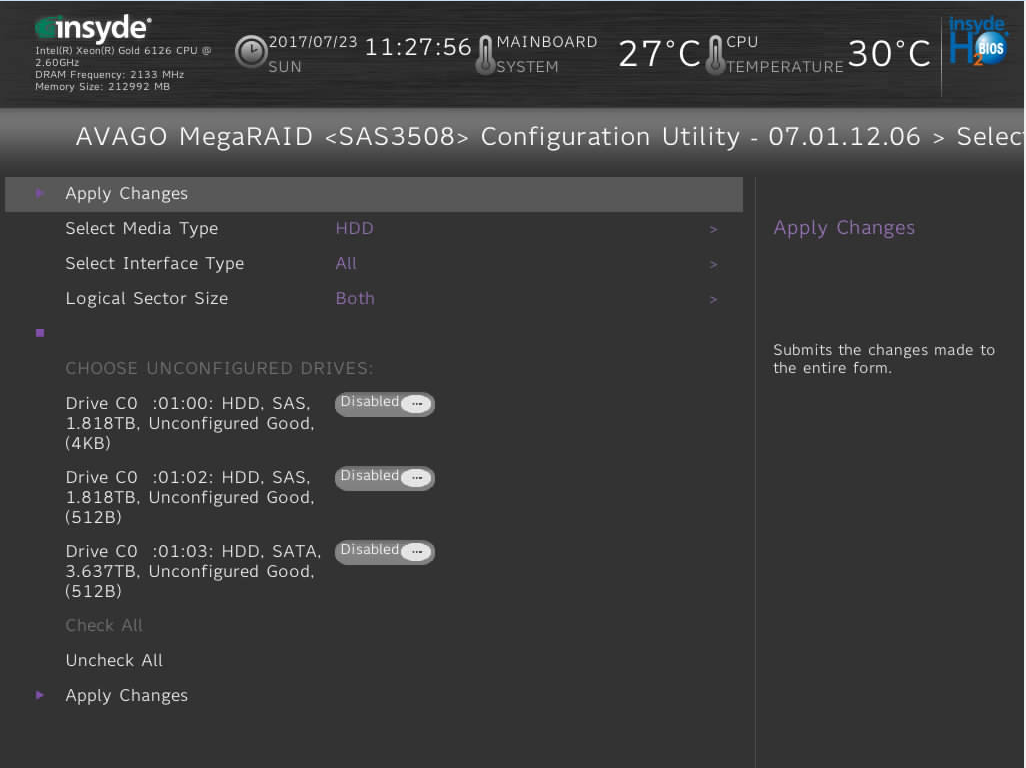
表12-8 参数说明
|
参数
|
说明
|
|
Select Media Type
|
硬盘介质类型。
|
|
Select Interface Type
|
硬盘接口类型。
|
|
Logical Sector Size
|
分区大小。
|
|
Check All
|
选中所有硬盘。
|
|
Uncheck All
|
取消所有选中的硬盘。
|
|
Apply Changes
|
保存配置。
|
- 在下方的硬盘列表中选择要加入的成员盘并按“Enter”。
- 硬盘状态为“Enabled”时表示该硬盘已选择。
- RAID 0支持的硬盘个数为1~32。
- 当RAID卡下面所有RAID组中的硬盘总数超过32/240(取决于RAID Key的规格)时,硬盘无法加入RAID组。
- 按表12-8所述配置过滤条件。
- 选择“Apply Changes”并按“Enter”。
提示The operation has been performed successfully。
- 按“Esc”返回上级界面。
- 配置虚拟磁盘属性。
按照表12-7所述配置虚拟磁盘的其他属性。
- 保存配置。
- 选择“Save Configuration”并按“Enter”。
显示操作确认界面。
- 选择“Confirm”并按“Enter”。
- 选择“Yes”并按“Enter”。
提示The operation has been performed successfully。
- 选择“OK”并按“Enter”完成配置。
- 检查配置结果。
- 按“ESC”返回上级界面。
- 选择“Virtual Drive Management”并按“Enter”。
显示当前存在的RAID信息。
创建RAID 1
操作场景
- 加入到RAID组的硬盘数据将会被清除,创建RAID前请确认硬盘中无数据或数据不需要保留。
- Avago SAS3508支持的硬盘类型为SAS/SATA HDD和SAS/SATA SSD,同一RAID组必须使用同类型的硬盘,但可以使用不同容量或不同厂商的硬盘。
- 各RAID级别所需的硬盘数请参看支持RAID 0/1/5/6/10/50/60。
操作步骤
- 备份硬盘数据,并登录管理界面。具体操作方法请参见登录管理界面(BIOS版本为V658及以上)或登录管理界面(BIOS版本为V363及以下)。
- 进入“Create Virtual Drive”界面。
- 在主界面中选择“Main Menu”并按“Enter”。
- 选择“Configuration Management”并按“Enter”。
- 选择“Create Virtual Drive”并按“Enter”。
打开RAID配置界面,如图12-17和图12-18所示,参数说明如表12-9所示。
图12-17 Create Virtual Drive(1)
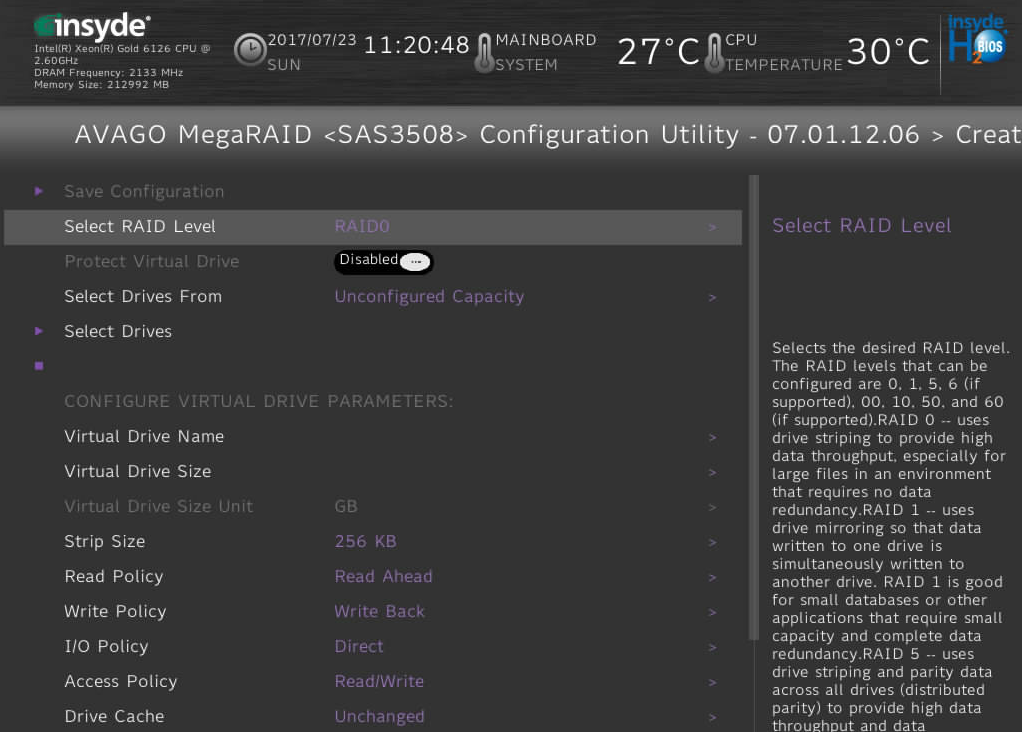
图12-18 Create Virtual Drive(2)
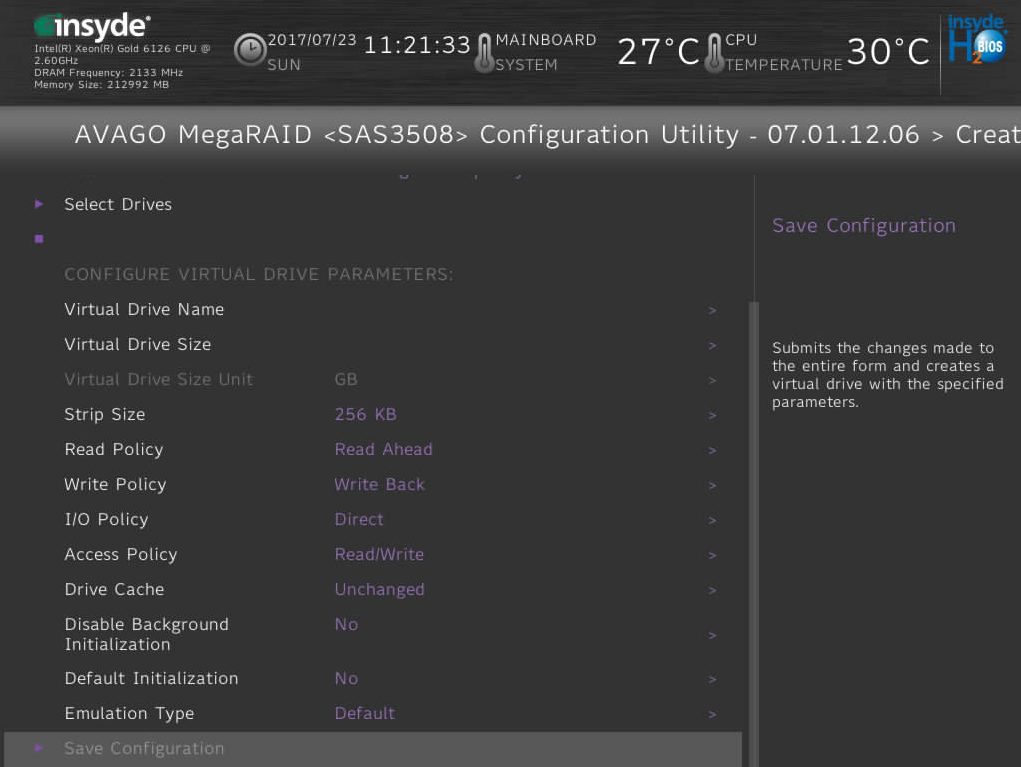
表12-9 参数说明
|
参数
|
参数说明
|
|
Select RAID Level
|
选择RAID级别。
|
|
Protect Virtual Drive
|
虚拟磁盘数据保护功能使能状态。
|
|
Select Drives From
|
虚拟磁盘成员盘来源。
成员盘来源分为:
- Unconfigured Capacity:未加入过虚拟磁盘的空闲硬盘。
- Free Capacity:已存在的虚拟磁盘的剩余空间。
|
|
Select Drives
|
选择成员盘。
|
|
Virtual Drive Name
|
虚拟磁盘名称。
|
|
Virtual Drive Size
|
虚拟磁盘的容量,默认为当前状况下支持的最大容量。
|
|
Virtual Drive Size Unit
|
容量单位。
|
|
Strip Size
|
虚拟磁盘条带大小,支持64KB、128KB、256KB、512KB、1MB等规格。
|
|
Read Policy
|
虚拟磁盘的读策略。可配置的策略包括:
- No Read Ahead:关闭预读取功能。
- Read Ahead:使能预读取功能。控制器可以预读取顺序数据或预测需要即将使用到的数据并存储在Cache中。
说明:
为达到更优的硬盘性能,对于HDD(机械硬盘),建议将读策略设置为“Read Ahead”,对于SSD(固态硬盘),建议将读策略设置为“No Read Ahead”。
|
|
Write Policy
|
虚拟磁盘的写策略。可配置的策略包括:
- Write Back:当控制器Cache收到所有的传输数据后,将给主机返回数据传输完成信号。
- Write Through:当磁盘子系统接收到所有传输数据后,控制器将给主机返回数据传输完成信号。
- Always Write Back:在RAID卡无电容或电容损坏的情况下,强制使用“Write Back”模式。
说明:
“Always Write Back”模式下,当电容不在位或在充电状态下,RAID卡中DDR(即Cache)的写数据将会丢失。不推荐使用该模式。
|
|
I/O Policy
|
虚拟磁盘的I/O策略,应用于特殊的虚拟磁盘读取,不影响预读取Cache。可配置的策略包括:
- Direct:在读、写场景中的定义不同:
- 在读场景中,直接从硬盘读取数据。(“Read Policy”设置为“Read Ahead”时除外,此时读数据经过RAID卡的Cache处理。)
- 在写场景中,写数据经过RAID卡的Cache处理。(“Write Policy”设置为“Write Through”时除外,此时写数据不经过RAID卡的Cache处理,直接写入硬盘。)
- Cached:所有读和写均经过RAID卡Cache处理。仅在配置CacheCade 1.1时需要设置为此参数值,其他场景不推荐。
|
|
Access Policy
|
数据读取的策略,分以下三种:
- Read/Write:可读可写。
- Read Only:只读访问。
- Blocked:禁止访问。
|
|
Drive Cache
|
物理硬盘Cache策略。可配置的状态有:
- Unchanged:保持当前硬盘Cache策略。
- Enable:读写过程中数据经过硬盘写Cache,使写性能提升,但当系统意外掉电时,如果没有保护机制,数据会丢失。
- Disable:读写过程中数据不经过硬盘写Cache,当系统意外掉电时,数据不会丢失。
|
|
Disable Background Initialization
|
使能或禁用后台初始化功能。
|
|
Default Initialization
|
默认的初始化方式,包括:
- No:不进行初始化。
- Fast:快速初始化。
- Full:完全初始化。
|
|
Emulation Type
|
控制逻辑盘在OS中上报的扇区。
- Default:只要成员盘中有512e类型的硬盘,扇区大小显示为512e(4K)。如果成员盘类型中没有512e类型的硬盘,扇区大小显示为512n。
- Disable:如果成员盘中没有512e类型的硬盘,扇区大小显示为512n。
- Force: 即使成员盘中没有512e类型的硬盘,扇区大小仍然显示512e(4K)。
|
|
Save Configuration
|
保存当前配置。
|
- 选择RAID级别。
- 通过“↑”、“↓”选择“Select RAID Level”并按“Enter”。
- 在打开的列表中选择要配置的RAID级别“RAID 1”,并按“Enter”。
- 添加成员盘。
- 通过“↑”、“↓”选择“Select Drives From”并按“Enter”。
- 在打开的列表中选择成员盘来源,并按“Enter”。
下面以“Unconfigured Capacity”为例说明配置过程。
打开添加成员盘的界面,如图12-19所示,界面参数如表12-10所示。
图12-19 添加成员盘
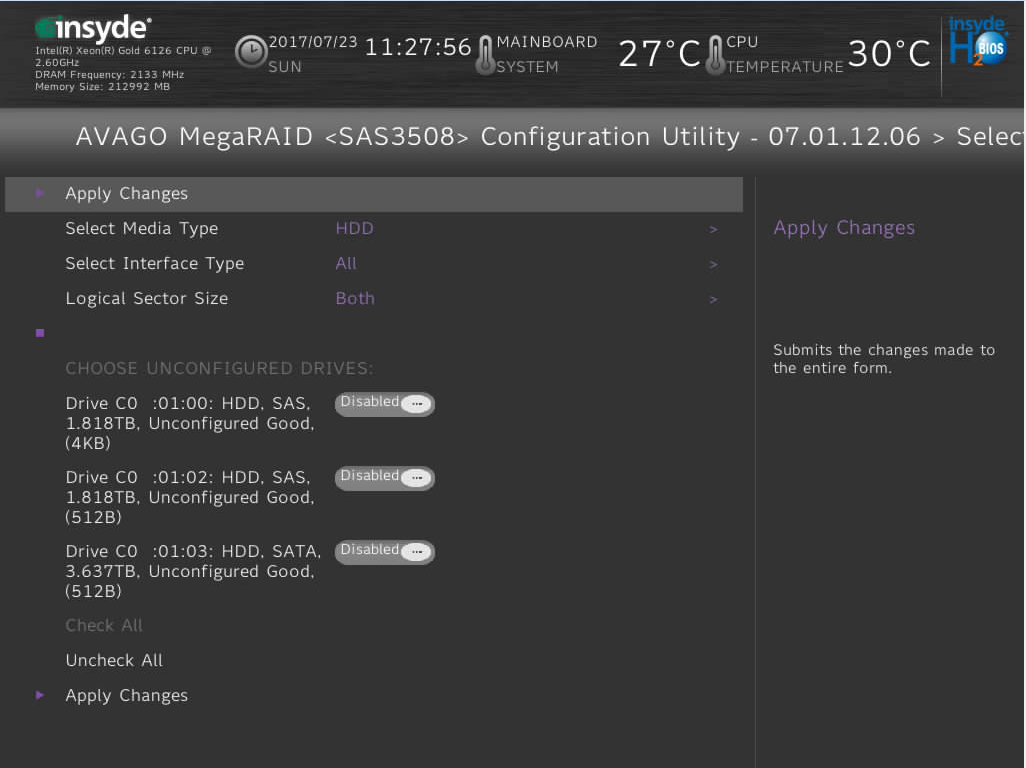
表12-10 参数说明
|
参数
|
说明
|
|
Select Media Type
|
硬盘介质类型。
|
|
Select Interface Type
|
硬盘接口类型。
|
|
Logical Sector Size
|
分区大小。
|
|
Check All
|
选中所有硬盘。
|
|
Uncheck All
|
取消所有选中的硬盘。
|
|
Apply Changes
|
保存配置。
|
- 在下方的硬盘列表中选择要加入的成员盘并按“Enter”。
- 硬盘状态为“Enabled”时表示该硬盘已选择。
- RAID 1支持的硬盘个数为2~32(偶数)。
- 当RAID卡下面所有RAID组中的硬盘总数超过32/240(取决于RAID Key的规格)时,硬盘无法加入RAID组。
- 按表12-10所述配置过滤条件。
- 选择“Apply Changes”并按“Enter”。
- 选择“OK”并按“Enter”完成成员盘配置。
- 配置虚拟磁盘属性。
按照表12-9所述配置虚拟磁盘的其他属性。
- 保存配置。
- 选择“Save Configuration”并按“Enter”。
显示操作确认界面。
- 选择“Confirm”并按“Enter”。
- 选择“Yes”并按“Enter”。
提示The operation has been performed successfully。
- 选择“OK”并按“Enter”完成配置。
- 检查配置结果。
- 按“ESC”返回上级界面。
- 选择“Virtual Drive Management”并按“Enter”。
显示当前存在的RAID信息。
创建RAID 5
操作场景
- 加入到RAID组的硬盘数据将会被清除,创建RAID前请确认硬盘中无数据或数据不需要保留。
- Avago SAS3508支持的硬盘类型为SAS/SATA HDD和SAS/SATA SSD,同一RAID组必须使用同类型的硬盘,但可以使用不同容量或不同厂商的硬盘。
- 各RAID级别所需的硬盘数请参看支持RAID 0/1/5/6/10/50/60。
操作步骤
- 备份硬盘数据,并登录管理界面。具体操作方法请参见登录管理界面(BIOS版本为V658及以上)或登录管理界面(BIOS版本为V363及以下)。
- 进入“Create Virtual Drive”界面。
- 在主界面中选择“Main Menu”并按“Enter”。
- 选择“Configuration Management”并按“Enter”。
- 选择“Create Virtual Drive”并按“Enter”。
打开RAID配置界面,如图12-20和图12-21所示,参数说明如表12-11所示。
图12-20 Create Virtual Drive(1)

图12-21 Create Virtual Drive(2)
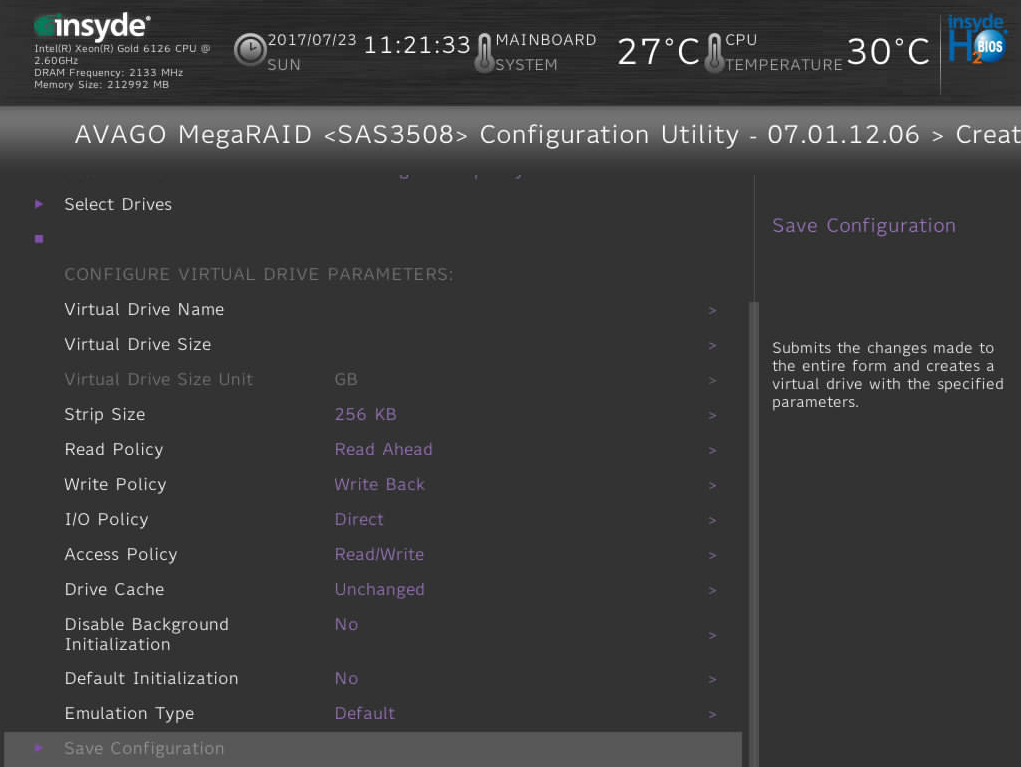
表12-11 参数说明
|
参数
|
参数说明
|
|
Select RAID Level
|
选择RAID级别。
|
|
Protect Virtual Drive
|
虚拟磁盘数据保护功能使能状态。
|
|
Select Drives From
|
虚拟磁盘成员盘来源。
成员盘来源分为:
- Unconfigured Capacity:未加入过虚拟磁盘的空闲硬盘。
- Free Capacity:已存在的虚拟磁盘的剩余空间。
|
|
Select Drives
|
选择成员盘。
|
|
Virtual Drive Name
|
虚拟磁盘名称。
|
|
Virtual Drive Size
|
虚拟磁盘的容量,默认为当前状况下支持的最大容量。
|
|
Virtual Drive Size Unit
|
容量单位。
|
|
Strip Size
|
虚拟磁盘条带大小,支持64KB、128KB、256KB、512KB、1MB等规格。
|
|
Read Policy
|
虚拟磁盘的读策略。可配置的策略包括:
- No Read Ahead:关闭预读取功能。
- Read Ahead:使能预读取功能。控制器可以预读取顺序数据或预测需要即将使用到的数据并存储在Cache中。
说明:
为达到更优的硬盘性能,对于HDD(机械硬盘),建议将读策略设置为“Read Ahead”,对于SSD(固态硬盘),建议将读策略设置为“No Read Ahead”。
|
|
Write Policy
|
虚拟磁盘的写策略。可配置的策略包括:
- Write Back:当控制器Cache收到所有的传输数据后,将给主机返回数据传输完成信号。
- Write Through:当磁盘子系统接收到所有传输数据后,控制器将给主机返回数据传输完成信号。
- Always Write Back:在RAID卡无电容或电容损坏的情况下,强制使用“Write Back”模式。
说明:
“Always Write Back”模式下,当电容不在位或在充电状态下,RAID卡中DDR(即Cache)的写数据将会丢失。不推荐使用该模式。
|
|
I/O Policy
|
虚拟磁盘的I/O策略,应用于特殊的虚拟磁盘读取,不影响预读取Cache。可配置的策略包括:
- Direct:在读、写场景中的定义不同:
- 在读场景中,直接从硬盘读取数据。(“Read Policy”设置为“Read Ahead”时除外,此时读数据经过RAID卡的Cache处理。)
- 在写场景中,写数据经过RAID卡的Cache处理。(“Write Policy”设置为“Write Through”时除外,此时写数据不经过RAID卡的Cache处理,直接写入硬盘。)
- Cached:所有读和写均经过RAID卡Cache处理。仅在配置CacheCade 1.1时需要设置为此参数值,其他场景不推荐。
|
|
Access Policy
|
数据读取的策略,分以下三种:
- Read/Write:可读可写。
- Read Only:只读访问。
- Blocked:禁止访问。
|
|
Drive Cache
|
物理硬盘Cache策略。可配置的状态有:
- Unchanged:保持当前硬盘Cache策略。
- Enable:读写过程中数据经过硬盘写Cache,使写性能提升,但当系统意外掉电时,如果没有保护机制,数据会丢失。
- Disable:读写过程中数据不经过硬盘写Cache,当系统意外掉电时,数据不会丢失。
|
|
Disable Background Initialization
|
使能或禁用后台初始化功能。
|
|
Default Initialization
|
默认的初始化方式,包括:
- No:不进行初始化。
- Fast:快速初始化。
- Full:完全初始化。
|
|
Emulation Type
|
控制逻辑盘在OS中上报的扇区。
- Default:只要成员盘中有512e类型的硬盘,扇区大小显示为512e(4K)。如果成员盘类型中没有512e类型的硬盘,扇区大小显示为512n。
- Disable:如果成员盘中没有512e类型的硬盘,扇区大小显示为512n。
- Force: 即使成员盘中没有512e类型的硬盘,扇区大小仍然显示512e(4K)。
|
|
Save Configuration
|
保存当前配置。
|
- 选择RAID级别。
- 通过“↑”、“↓”选择“Select RAID Level”并按“Enter”。
- 在打开的列表中选择要配置的RAID级别“RAID 5”,并按“Enter”。
- 添加成员盘。
- 通过“↑”、“↓”选择“Select Drives From”并按“Enter”。
- 在打开的列表中选择成员盘来源,并按“Enter”。
下面以“Unconfigured Capacity”为例说明配置过程。
打开添加成员盘的界面,如图12-22所示,界面参数如表12-12所示。
图12-22 添加成员盘
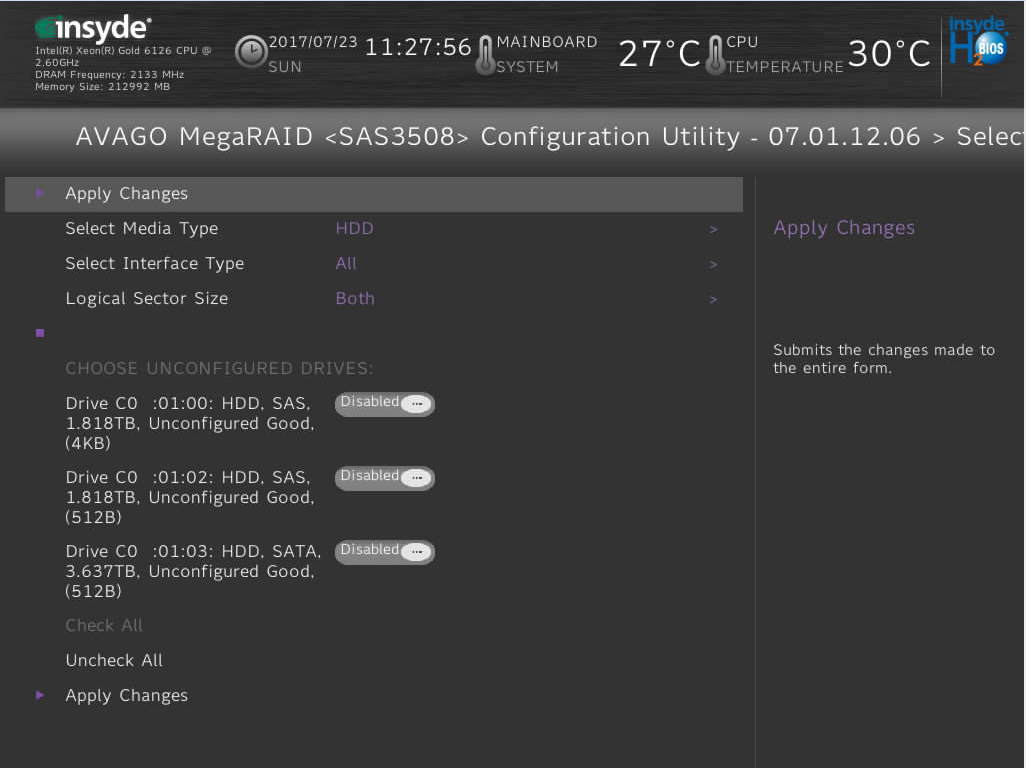
表12-12 参数说明
|
参数
|
说明
|
|
Select Media Type
|
硬盘介质类型。
|
|
Select Interface Type
|
硬盘接口类型。
|
|
Logical Sector Size
|
分区大小。
|
|
Check All
|
选中所有硬盘。
|
|
Uncheck All
|
取消所有选中的硬盘。
|
|
Apply Changes
|
保存配置。
|
- 在下方的硬盘列表中选择要加入的成员盘并按“Enter”。
- 硬盘状态为“Enabled”时表示该硬盘已选择。
- RAID 5支持的硬盘个数为3~32。
- 当RAID卡下面所有RAID组中的硬盘总数超过32/240(取决于RAID Key的规格)时,硬盘无法加入RAID组。
- 按表12-12所述配置过滤条件。
- 选择“Apply Changes”并按“Enter”。
- 选择“OK”并按“Enter”完成成员盘配置。
- 配置虚拟磁盘属性。
按照表12-11所述配置虚拟磁盘的其他属性。
- 保存配置。
- 选择“Save Configuration”并按“Enter”。
显示操作确认界面。
- 选择“Confirm”并按“Enter”。
- 选择“Yes”并按“Enter”。
提示The operation has been performed successfully。
- 选择“OK”并按“Enter”完成配置。
- 检查配置结果。
- 按“ESC”返回上级界面。
- 选择“Virtual Drive Management”并按“Enter”。
显示当前存在的RAID信息。
创建RAID 6
操作场景
- 加入到RAID组的硬盘数据将会被清除,创建RAID前请确认硬盘中无数据或数据不需要保留。
- Avago SAS3508支持的硬盘类型为SAS/SATA HDD和SAS/SATA SSD,同一RAID组必须使用同类型的硬盘,但可以使用不同容量或不同厂商的硬盘。
- 各RAID级别所需的硬盘数请参看支持RAID 0/1/5/6/10/50/60。
操作步骤
- 备份硬盘数据,并登录管理界面。具体操作方法请参见登录管理界面(BIOS版本为V658及以上)或登录管理界面(BIOS版本为V363及以下)。
- 进入“Create Virtual Drive”界面。
- 在主界面中选择“Main Menu”并按“Enter”。
- 选择“Configuration Management”并按“Enter”。
- 选择“Create Virtual Drive”并按“Enter”。
打开RAID配置界面,如图12-23和图12-24所示,参数说明如表12-13所示。
图12-23 Create Virtual Drive(1)
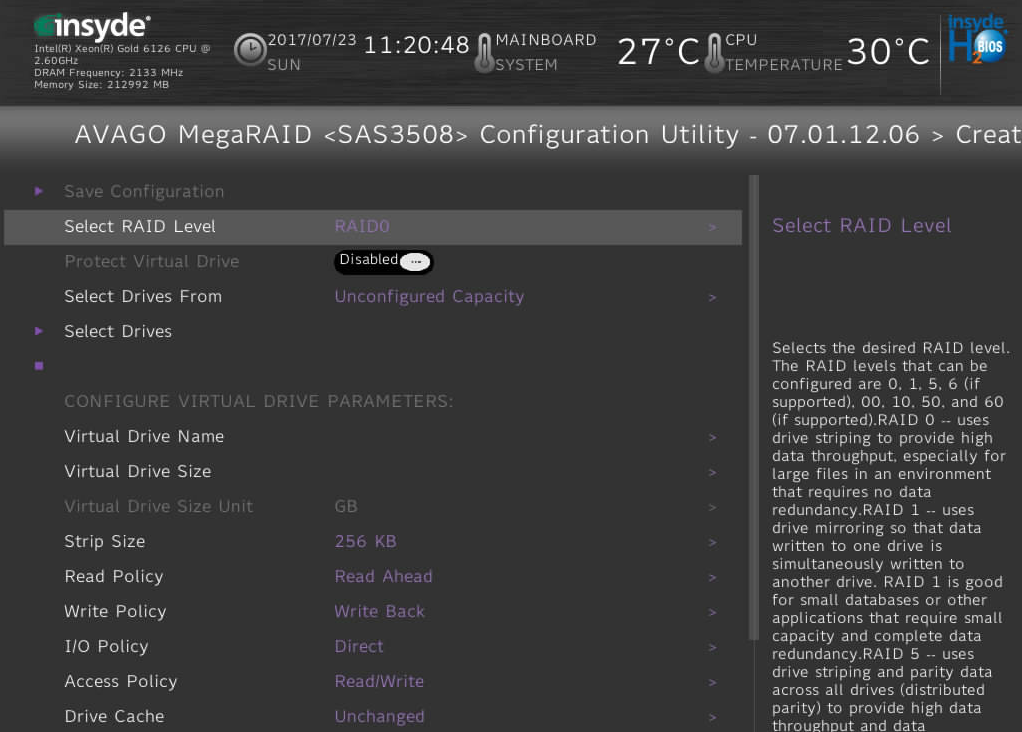
图12-24 Create Virtual Drive(2)
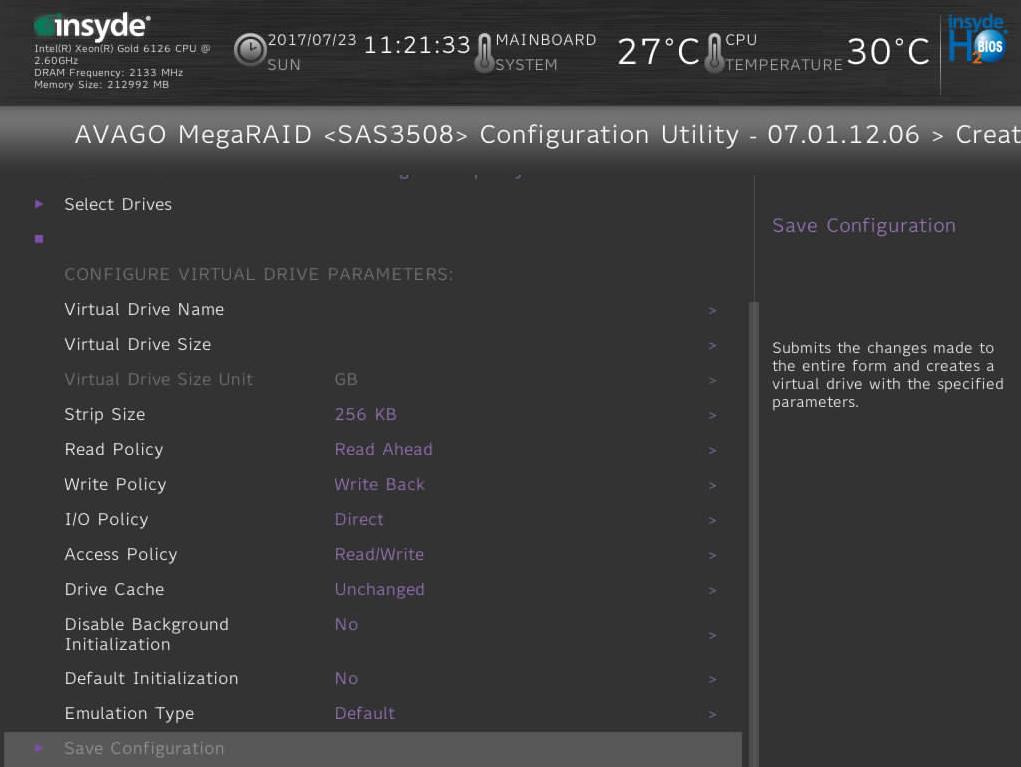
表12-13 参数说明
|
参数
|
参数说明
|
|
Select RAID Level
|
选择RAID级别。
|
|
Protect Virtual Drive
|
虚拟磁盘数据保护功能使能状态。
|
|
Select Drives From
|
虚拟磁盘成员盘来源。
成员盘来源分为:
- Unconfigured Capacity:未加入过虚拟磁盘的空闲硬盘。
- Free Capacity:已存在的虚拟磁盘的剩余空间。
|
|
Select Drives
|
选择成员盘。
|
|
Virtual Drive Name
|
虚拟磁盘名称。
|
|
Virtual Drive Size
|
虚拟磁盘的容量,默认为当前状况下支持的最大容量。
|
|
Virtual Drive Size Unit
|
容量单位。
|
|
Strip Size
|
虚拟磁盘条带大小,支持64KB、128KB、256KB、512KB、1MB等规格。
|
|
Read Policy
|
虚拟磁盘的读策略。可配置的策略包括:
- No Read Ahead:关闭预读取功能。
- Read Ahead:使能预读取功能。控制器可以预读取顺序数据或预测需要即将使用到的数据并存储在Cache中。
说明:
为达到更优的硬盘性能,对于HDD(机械硬盘),建议将读策略设置为“Read Ahead”,对于SSD(固态硬盘),建议将读策略设置为“No Read Ahead”。
|
|
Write Policy
|
虚拟磁盘的写策略。可配置的策略包括:
- Write Back:当控制器Cache收到所有的传输数据后,将给主机返回数据传输完成信号。
- Write Through:当磁盘子系统接收到所有传输数据后,控制器将给主机返回数据传输完成信号。
- Always Write Back:在RAID卡无电容或电容损坏的情况下,强制使用“Write Back”模式。
说明:
“Always Write Back”模式下,当电容不在位或在充电状态下,RAID卡中DDR(即Cache)的写数据将会丢失。不推荐使用该模式。
|
|
I/O Policy
|
虚拟磁盘的I/O策略,应用于特殊的虚拟磁盘读取,不影响预读取Cache。可配置的策略包括:
- Direct:在读、写场景中的定义不同:
- 在读场景中,直接从硬盘读取数据。(“Read Policy”设置为“Read Ahead”时除外,此时读数据经过RAID卡的Cache处理。)
- 在写场景中,写数据经过RAID卡的Cache处理。(“Write Policy”设置为“Write Through”时除外,此时写数据不经过RAID卡的Cache处理,直接写入硬盘。)
- Cached:所有读和写均经过RAID卡Cache处理。仅在配置CacheCade 1.1时需要设置为此参数值,其他场景不推荐。
|
|
Access Policy
|
数据读取的策略,分以下三种:
- Read/Write:可读可写。
- Read Only:只读访问。
- Blocked:禁止访问。
|
|
Drive Cache
|
物理硬盘Cache策略。可配置的状态有:
- Unchanged:保持当前硬盘Cache策略。
- Enable:读写过程中数据经过硬盘写Cache,使写性能提升,但当系统意外掉电时,如果没有保护机制,数据会丢失。
- Disable:读写过程中数据不经过硬盘写Cache,当系统意外掉电时,数据不会丢失。
|
|
Disable Background Initialization
|
使能或禁用后台初始化功能。
|
|
Default Initialization
|
默认的初始化方式,包括:
- No:不进行初始化。
- Fast:快速初始化。
- Full:完全初始化。
|
|
Emulation Type
|
控制逻辑盘在OS中上报的扇区。
- Default:只要成员盘中有512e类型的硬盘,扇区大小显示为512e(4K)。如果成员盘类型中没有512e类型的硬盘,扇区大小显示为512n。
- Disable:如果成员盘中没有512e类型的硬盘,扇区大小显示为512n。
- Force: 即使成员盘中没有512e类型的硬盘,扇区大小仍然显示512e(4K)。
|
|
Save Configuration
|
保存当前配置。
|
- 选择RAID级别。
- 通过“↑”、“↓”选择“Select RAID Level”并按“Enter”。
- 在打开的列表中选择要配置的RAID级别“RAID 6”,并按“Enter”。
- 添加成员盘。
- 通过“↑”、“↓”选择“Select Drives From”并按“Enter”。
- 在打开的列表中选择成员盘来源,并按“Enter”。
下面以“Unconfigured Capacity”为例说明配置过程。
打开添加成员盘的界面,如图12-25所示,界面参数如表12-14所示。
图12-25 添加成员盘
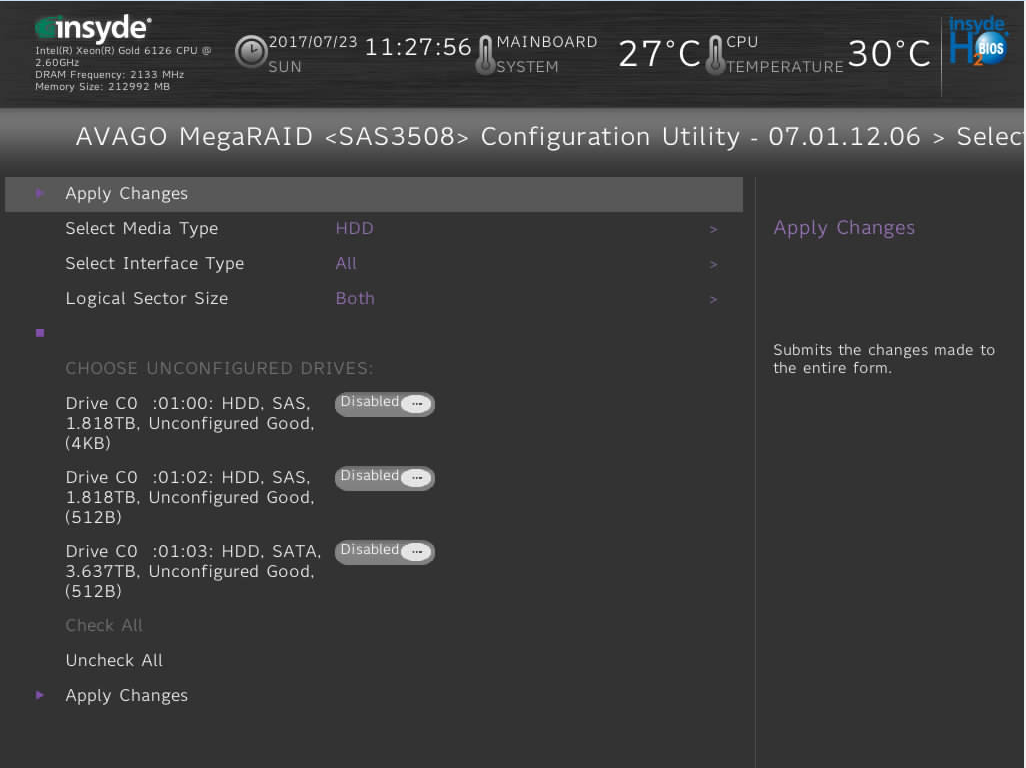
表12-14 参数说明
|
参数
|
说明
|
|
Select Media Type
|
硬盘介质类型。
|
|
Select Interface Type
|
硬盘接口类型。
|
|
Logical Sector Size
|
分区大小。
|
|
Check All
|
选中所有硬盘。
|
|
Uncheck All
|
取消所有选中的硬盘。
|
|
Apply Changes
|
保存配置。
|
- 在下方的硬盘列表中选择要加入的成员盘并按“Enter”。
- 硬盘状态为“Enabled”时表示该硬盘已选择。
- RAID 6支持的硬盘个数为3~32。
- 当RAID卡下面所有RAID组中的硬盘总数超过32/240(取决于RAID Key的规格)时,硬盘无法加入RAID组。
- 按表12-14所述配置过滤条件。
- 选择“Apply Changes”并按“Enter”。
- 选择“OK”并按“Enter”完成成员盘配置。
- 配置虚拟磁盘属性。
按照表12-13所述配置虚拟磁盘的其他属性。
- 保存配置。
- 选择“Save Configuration”并按“Enter”。
显示操作确认界面。
- 选择“Confirm”并按“Enter”。
- 选择“Yes”并按“Enter”。
提示The operation has been performed successfully。
- 选择“OK”并按“Enter”完成配置。
- 检查配置结果。
- 按“ESC”返回上级界面。
- 选择“Virtual Drive Management”并按“Enter”。
显示当前存在的RAID信息。
创建RAID 10
操作场景
- 加入到RAID组的硬盘数据将会被清除,创建RAID前请确认硬盘中无数据或数据不需要保留。
- Avago SAS3508支持的硬盘类型为SAS/SATA HDD和SAS/SATA SSD,同一RAID组必须使用同类型的硬盘,但可以使用不同容量或不同厂商的硬盘。
- 各RAID级别所需的硬盘数请参看支持RAID 0/1/5/6/10/50/60。
操作步骤
- 备份硬盘数据,并登录管理界面。具体操作方法请参见登录管理界面(BIOS版本为V658及以上)或登录管理界面(BIOS版本为V363及以下)。
- 进入“Create Virtual Drive”界面。
- 在主界面中选择“Main Menu”并按“Enter”。
- 选择“Configuration Management”并按“Enter”。
- 选择“Create Virtual Drive”并按“Enter”。
打开RAID配置界面,如图12-26和图12-27所示,参数说明如表12-15所示。
图12-26 Create Virtual Drive(1)
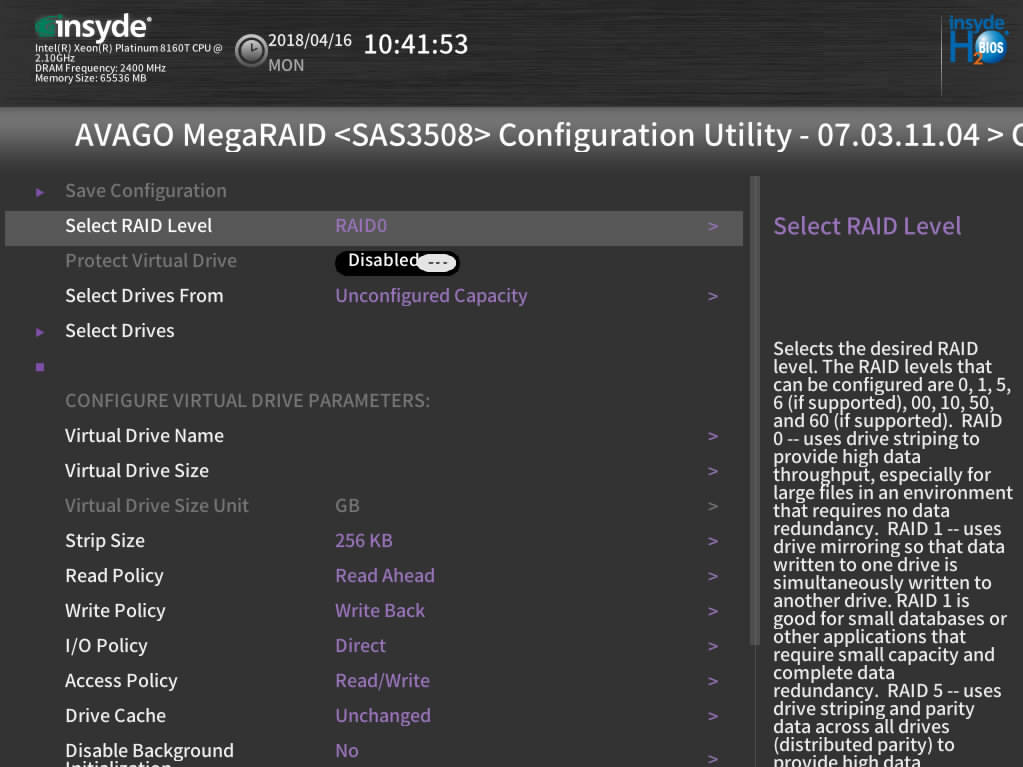
图12-27 Create Virtual Drive(2)
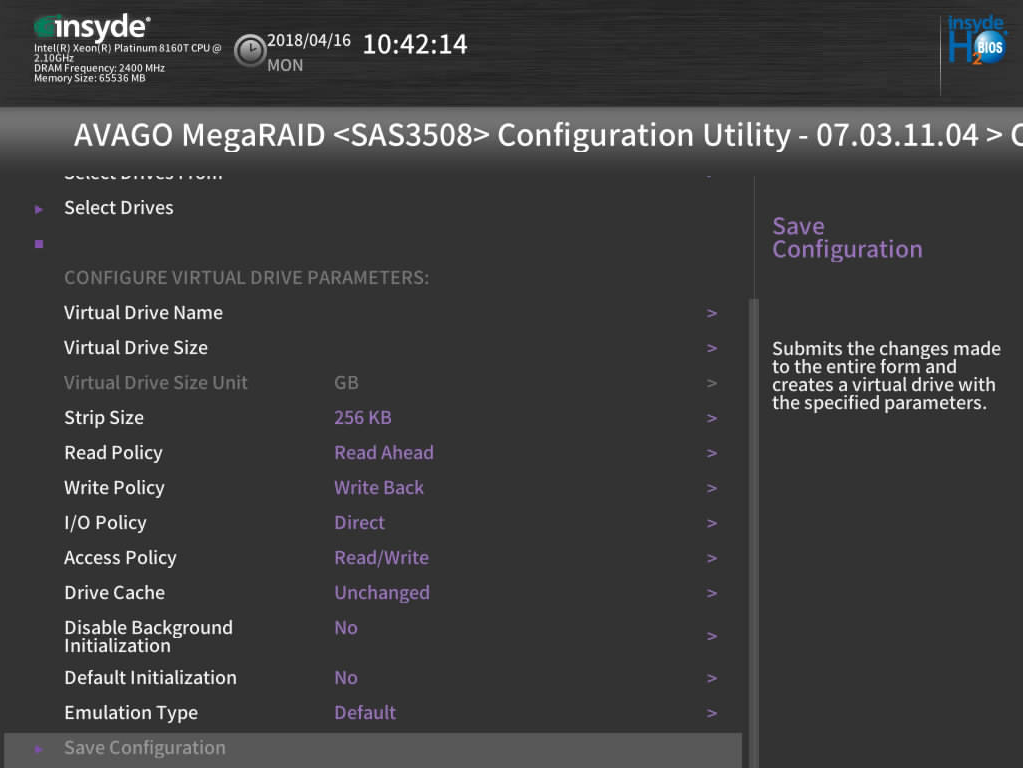
表12-15 参数说明
|
参数
|
参数说明
|
|
Select RAID Level
|
选择RAID级别。
|
|
Protect Virtual Drive
|
虚拟磁盘数据保护功能使能状态。
|
|
Select Drives From
|
虚拟磁盘成员盘来源。
成员盘来源分为:
- Unconfigured Capacity:未加入过虚拟磁盘的空闲硬盘。
- Free Capacity:已存在的虚拟磁盘的剩余空间。
|
|
Select Drives
|
选择成员盘。
|
|
Virtual Drive Name
|
虚拟磁盘名称。
|
|
Virtual Drive Size
|
虚拟磁盘的容量,默认为当前状况下支持的最大容量。
|
|
Virtual Drive Size Unit
|
容量单位。
|
|
Strip Size
|
虚拟磁盘条带大小,支持64KB、128KB、256KB、512KB、1MB等规格。
|
|
Read Policy
|
虚拟磁盘的读策略。可配置的策略包括:
- No Read Ahead:关闭预读取功能。
- Read Ahead:使能预读取功能。控制器可以预读取顺序数据或预测需要即将使用到的数据并存储在Cache中。
说明:
为达到更优的硬盘性能,对于HDD(机械硬盘),建议将读策略设置为“Read Ahead”,对于SSD(固态硬盘),建议将读策略设置为“No Read Ahead”。
|
|
Write Policy
|
虚拟磁盘的写策略。可配置的策略包括:
- Write Back:当控制器Cache收到所有的传输数据后,将给主机返回数据传输完成信号。
- Write Through:当磁盘子系统接收到所有传输数据后,控制器将给主机返回数据传输完成信号。
- Always Write Back:在RAID卡无电容或电容损坏的情况下,强制使用“Write Back”模式。
说明:
“Always Write Back”模式下,当电容不在位或在充电状态下,RAID卡中DDR(即Cache)的写数据将会丢失。不推荐使用该模式。
|
|
I/O Policy
|
虚拟磁盘的I/O策略,应用于特殊的虚拟磁盘读取,不影响预读取Cache。可配置的策略包括:
- Direct:在读、写场景中的定义不同:
- 在读场景中,直接从硬盘读取数据。(“Read Policy”设置为“Read Ahead”时除外,此时读数据经过RAID卡的Cache处理。)
- 在写场景中,写数据经过RAID卡的Cache处理。(“Write Policy”设置为“Write Through”时除外,此时写数据不经过RAID卡的Cache处理,直接写入硬盘。)
- Cached:所有读和写均经过RAID卡Cache处理。仅在配置CacheCade 1.1时需要设置为此参数值,其他场景不推荐。
|
|
Access Policy
|
数据读取的策略,分以下三种:
- Read/Write:可读可写。
- Read Only:只读访问。
- Blocked:禁止访问。
|
|
Drive Cache
|
物理硬盘Cache策略。可配置的状态有:
- Unchanged:保持当前硬盘Cache策略。
- Enable:读写过程中数据经过硬盘写Cache,使写性能提升,但当系统意外掉电时,如果没有保护机制,数据会丢失。
- Disable:读写过程中数据不经过硬盘写Cache,当系统意外掉电时,数据不会丢失。
|
|
Disable Background Initialization
|
使能或禁用后台初始化功能。
|
|
Default Initialization
|
默认的初始化方式,包括:
- No:不进行初始化。
- Fast:快速初始化。
- Full:完全初始化。
|
|
Emulation Type
|
控制逻辑盘在OS中上报的扇区。
- Default:只要成员盘中有512e类型的硬盘,扇区大小显示为512e(4K)。如果成员盘类型中没有512e类型的硬盘,扇区大小显示为512n。
- Disable:如果成员盘中没有512e类型的硬盘,扇区大小显示为512n。
- Force: 即使成员盘中没有512e类型的硬盘,扇区大小仍然显示512e(4K)。
|
|
Save Configuration
|
保存当前配置。
|
- 选择RAID级别。
- 通过“↑”、“↓”选择“Select RAID Level”并按“Enter”。
- 在打开的列表中选择要配置的RAID级别“RAID 10”,并按“Enter”。
- 创建第1个Span。
- 通过“↑”、“↓”选择“Select Drives From”并按“Enter”。
- 在打开的列表中选择成员盘来源,并按“Enter”。
下面以“Unconfigured Capacity”为例说明配置过程。
打开添加成员盘的界面,如图12-28所示,界面参数如表12-16所示。
图12-28 添加成员盘
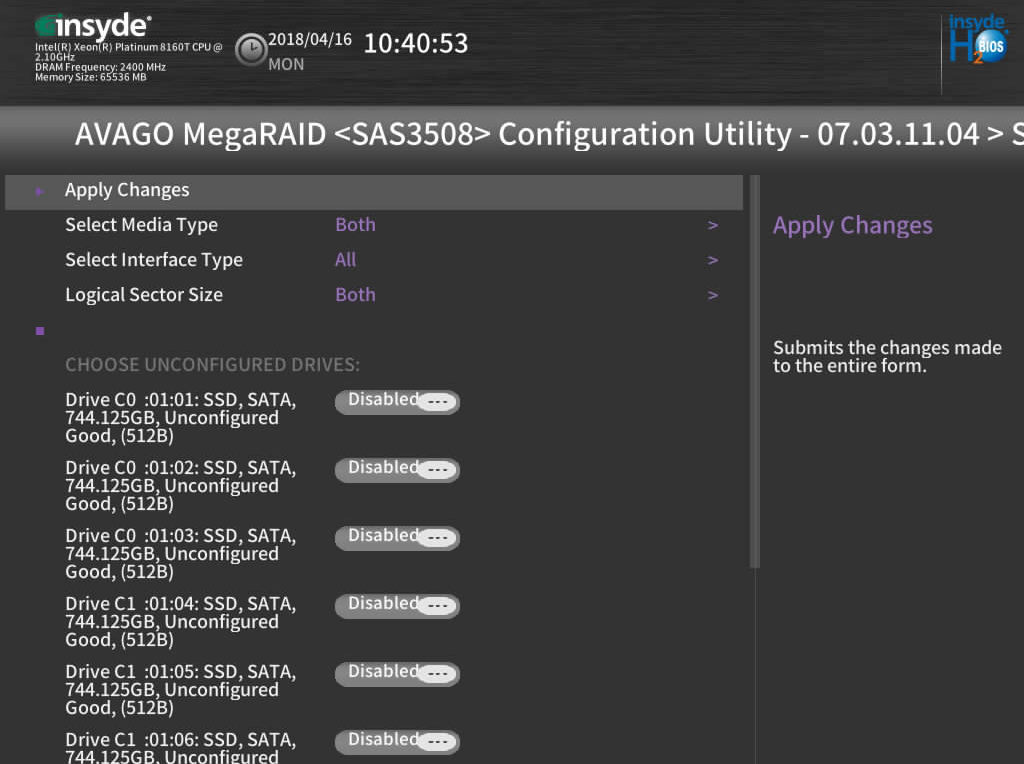
表12-16 参数说明
|
参数
|
说明
|
|
Select Media Type
|
硬盘介质类型。
|
|
Select Interface Type
|
硬盘接口类型。
|
|
Logical Sector Size
|
分区大小。
|
|
Check All
|
选中所有硬盘。
|
|
Uncheck All
|
取消所有选中的硬盘。
|
|
Apply Changes
|
保存配置。
|
- 按表12-16所述配置过滤条件。
- 在下方的硬盘列表中选择要加入的成员盘并按“Enter”。
- 硬盘状态为“Enabled”时表示该硬盘已选择。
- RAID 10支持2~8个Span,每个Span支持的硬盘数为2~16/32(偶数),且各个Span的硬盘数量必须保持一致。
- RAID 10支持的硬盘总数为4~32/240(偶数)。
- 当RAID卡下面所有RAID组中的硬盘总数超过32/240(取决于RAID Key的规格)时,硬盘无法加入RAID组。
- 选择“Apply Changes”按“Enter”保存配置。
- 单击“OK”完成成员盘配置。
- 创建第2个Span。 当配置的级别为RAID 10时,需要配置多个Span,此时配置界面如图12-29所示。 图12-29 RAID 10的配置界面
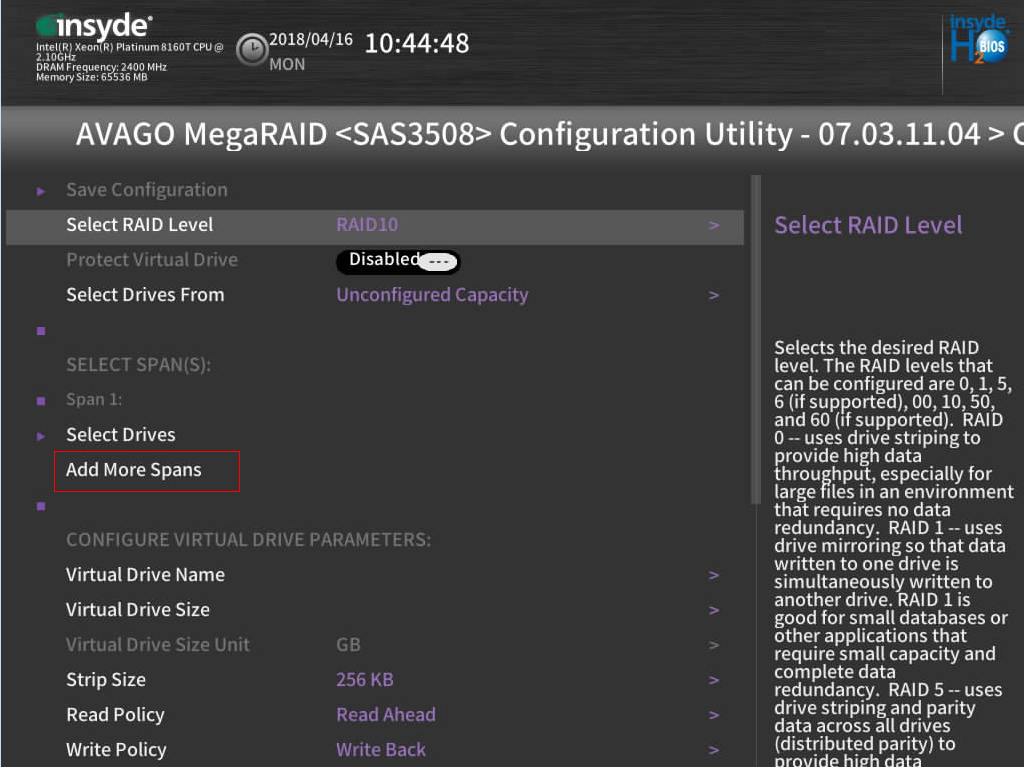
- 选择“Add More Spans”并按“Enter”。
- 选择“Select Drives”并按“Enter”。
- 在打开的列表中选择第2个Span的成员盘。
- 选择完成后,将光标移至“Apply Changes”按“Enter”保存配置。
- 单击“OK”完成成员盘配置。
- 根据业务需要重复5,使用其他空闲硬盘创建多个Span。
RAID10至少需要创建2个Span,最多可以创建8个Span。
- 配置虚拟磁盘属性。
按照表12-15所述配置虚拟磁盘的其他属性。
- 保存配置。
- 选择“Save Configuration”并按“Enter”。
显示操作确认界面。
- 选择“Confirm”并按“Enter”。
- 选择“Yes”并按“Enter”。
提示The operation has been performed successfully。
- 选择“OK”并按“Enter”完成配置。
- 检查配置结果。
- 按“ESC”返回上级界面。
- 选择“Virtual Drive Management”并按“Enter”。
显示当前存在的RAID信息。
设置启动项
设置RAID卡下的启动项
请通过Controller Management的“Select Boot Device”选项设置启动项。